Nota: Nos gustaría proporcionarle el contenido de ayuda actual lo más rápido posible en su idioma. Esta página se ha traducido mediante un sistema automático y es posible que contenga imprecisiones o errores gramaticales. Nuestro objetivo es que este contenido sea útil para usted. ¿Puede informarnos sobre si la información le ha sido útil al final de la página? Aquí tiene el artículo en inglés para que pueda consultarlo fácilmente.
Utilice estas opciones para cambiar la orientación y la perspectiva de una forma seleccionada.
Importante:
-
Cuando cambie opciones en este cuadro de diálogo, los cambios se aplicarán inmediatamente a la forma, lo que facilita la tarea de ver los efectos de los mismos en el gráfico SmartArt o en la forma sin cerrar el cuadro de diálogo. Sin embargo, como los cambios se aplican de manera inmediata, no es posible hacer clic en Cancelar en este cuadro de diálogo. Para quitar los cambios, debe hacer clic en Deshacer

-
Puede deshacer al mismo tiempo varios cambios realizados en una opción del cuadro de diálogo, siempre que no haya modificado ninguna otra opción de dicho cuadro después.
-
Si lo desea, puede mover el cuadro de diálogo de manera que pueda ver la forma y el cuadro de diálogo al mismo tiempo.
Preestablecidas
Para elegir uno de los efectos de giro o perspectiva integrados, haga clic en Valores predeterminados y, a continuación, en la opción que desee.
Giro
Los ejes X, Y y Z definen la orientación (giro) y la posición de la cámara (vista) que está viendo las formas. X es el eje horizontal, Y es el eje vertical y Z es la tercera dimensión de profundidad. Los valores de estos ejes son aditivos y la cámara gira primero según el valor de X, después según el valor de Y y finalmente según el valor de Z. Cuando utilice los botones de "empuje" para cambiar el valor de X, Y o Z, los cambios se realizarán siempre en relación con la posición actual de la cámara.
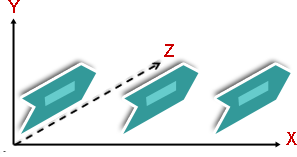
Sugerencia: Si desea que la configuración de giro y de perspectiva sea idéntica para varios gráficos SmartArt o de otro tipo, puede copiar la configuración de un gráfico SmartArt o de otro tipo, a otra.
X Para cambiar la orientación del eje horizontal, escriba un número en el cuadro. Puede utilizar los botones de flecha para "empujar" esta posición a la derecha o a la izquierda.
Izquierda Para reducir la orientación del eje horizontal, haga clic en este botón.
Derecha Para aumentar la orientación del eje horizontal, haga clic en este botón.
Y Para cambiar la orientación del eje vertical, escriba un número en el cuadro. Puede utilizar los botones de flecha para "empujar" esta posición hacia arriba o hacia abajo.
Arriba Para aumentar la orientación del eje vertical, haga clic en este botón.
Hacia abajo Para reducir la orientación del eje vertical, haga clic en este botón.
Z Esta dimensión permite que las formas se coloquen más arriba o más abajo que otras formas. Para cambiar la posición del eje Z, escriba un número en el cuadro. Puede utilizar los botones de flecha para "empujar" esta posición en el sentido de las agujas del reloj o en el sentido contrario a las agujas del reloj.
En el sentido de las agujas del reloj Para reducir la posición del eje Z, haga clic en este botón.
En el sentido contrario a las agujas del reloj Para aumentar la posición del eje Z, haga clic en este botón.
Perspectiva Describe la cantidad de escorzo (aumento y reducción del tamaño dependientes de la profundidad) que se aplica a una forma. Para cambiar el aspecto de la profundidad, escriba un número en el cuadro. El valor mínimo (0) es idéntico a tener una cámara paralela, y el valor máximo (120) produce la perspectiva más exagerada, similar a la que se produce con una cámara con objetivo gran angular.
Nota: Si esta opción está sombreada, agregue un efecto de perspectiva haciendo clic en el botón Valores predeterminados y, a continuación, en la galería elija una opción en Perspectiva.
Campo de visión estrecho Para reducir la cantidad de escorzo, haga clic en este botón.
Campo de visión ancho Para aumentar el escorzo, haga clic en este botón.
Texto
Mantener texto sin relieve Para evitar que el texto dentro de una forma gire al girar la forma, seleccione la casilla de verificación mantener texto sin relieve. Cuando se selecciona esta opción, el texto es siempre en la parte superior de la forma. Cuando esta opción está desactivada, el texto dentro de la forma sigue superficie frontal de la forma mientras gira.
Posición del objeto
Distancia de la superficie Para mover la forma hacia delante o hacia atrás en un espacio 3D, escriba un número en el cuadro.
Restablecer
Para quitar los efectos de giro y perspectiva en 3D y restaurar la configuración predeterminada, haga clic en este botón.







